아이폰 자동완성 끄기 : 자동완성 및 자동수정 해제 방법
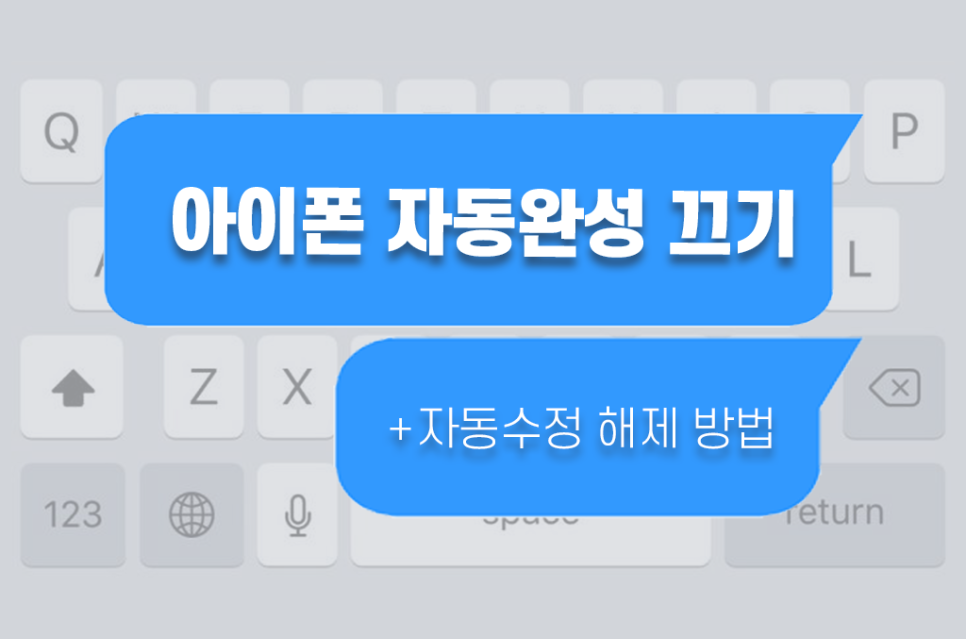
안녕하세요 위드펀이에요.
오늘은 아이폰 자동완성 끄기 및
켜기에 대해 알아볼까 해요.
iPhone을 처음 구매하여 이용하는
사람들이 가장 낯설게
느끼는 것 중 하나는 단연 키보드인데요.
좁은 자판 배열로 인해 오타도 많이 발생하고
자동완성, 자동수정과 같은 기능이 켜져 있어
의도치 않은 단어와 문장이 입력되기 때문이에요.
해당 기능을 편리하다고 여기는 사람에 비해
불편하다고 말씀하시는 분들이 많은 것 같아요.
해서 오늘은 저와 함께하는 아이폰 키보드 설정을 통해
불필요한 기능을 비활성화해보아요.
아이폰 자동수정 끄기
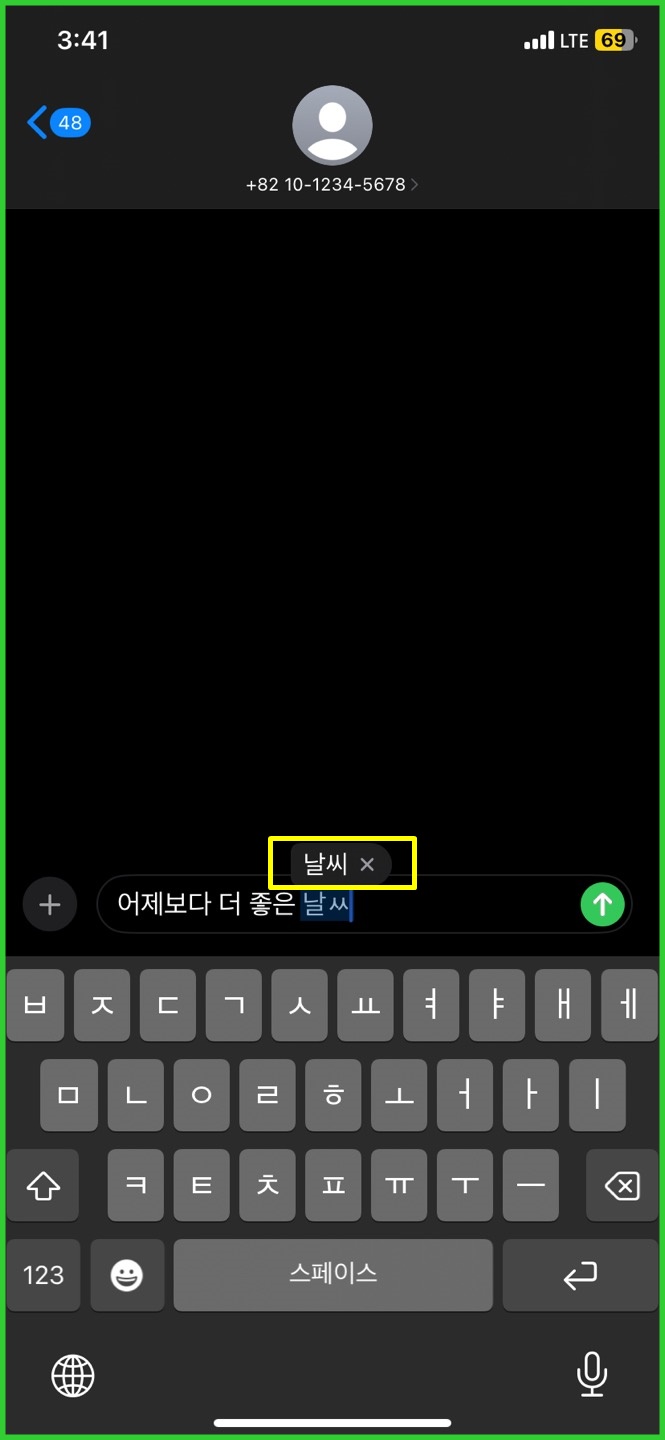
1. 자동수정 기능은 잘못된 단어를
수정해 주는 기능이에요.
애플의 지속적인 iOS 업데이트로 상당한 기술 발전이
있었지만 여전히 목적에 맞게
사용하긴 어렵다고 생각 드는데요.
적절한 순간 오타를 바로잡기 보다 단어를 입력하는
도중 기능이 활성화되는 경우가 많기 때문이에요.
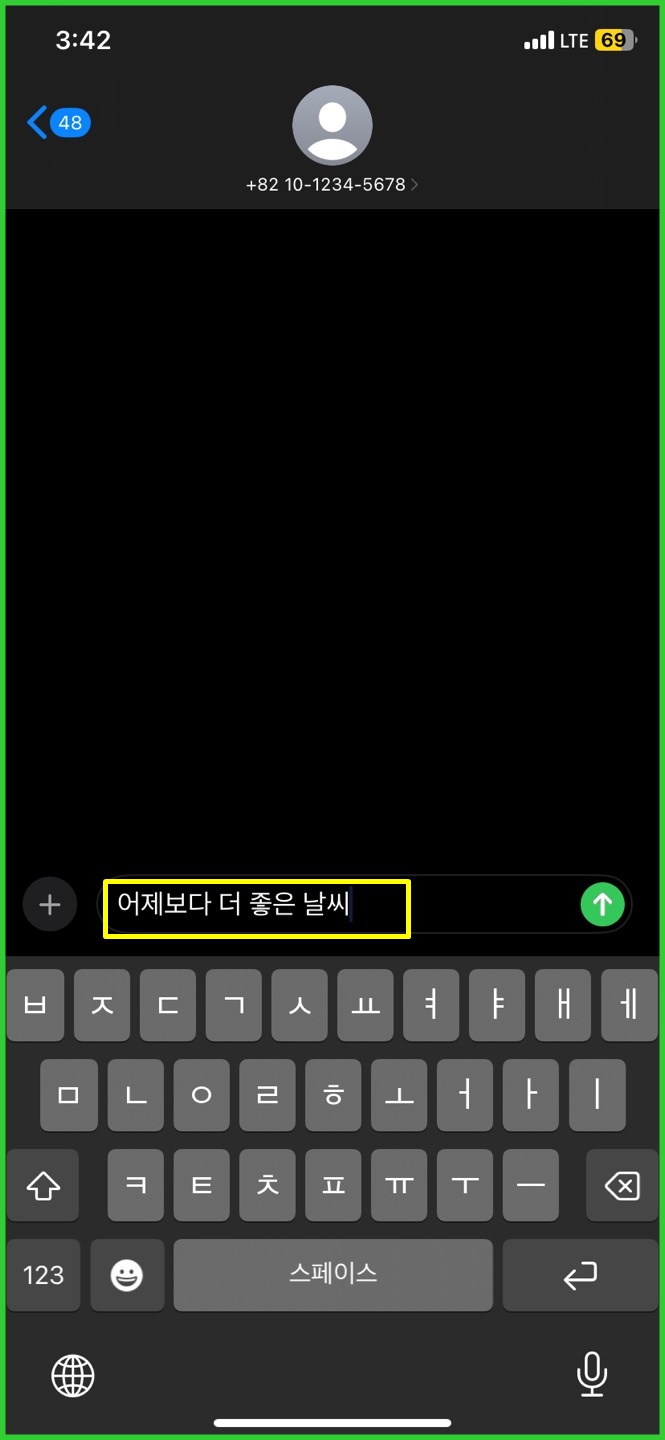
2. 만약 여러분이 아이폰 자동수정 기능을
불편하고 필요 없다고 느끼신다면
비활성화를 해주는 것을 추천해요.
중요한 문자를 보내는 도중 한 번의
터치 실수로 대참사가 발생할 수도 있으니까요.
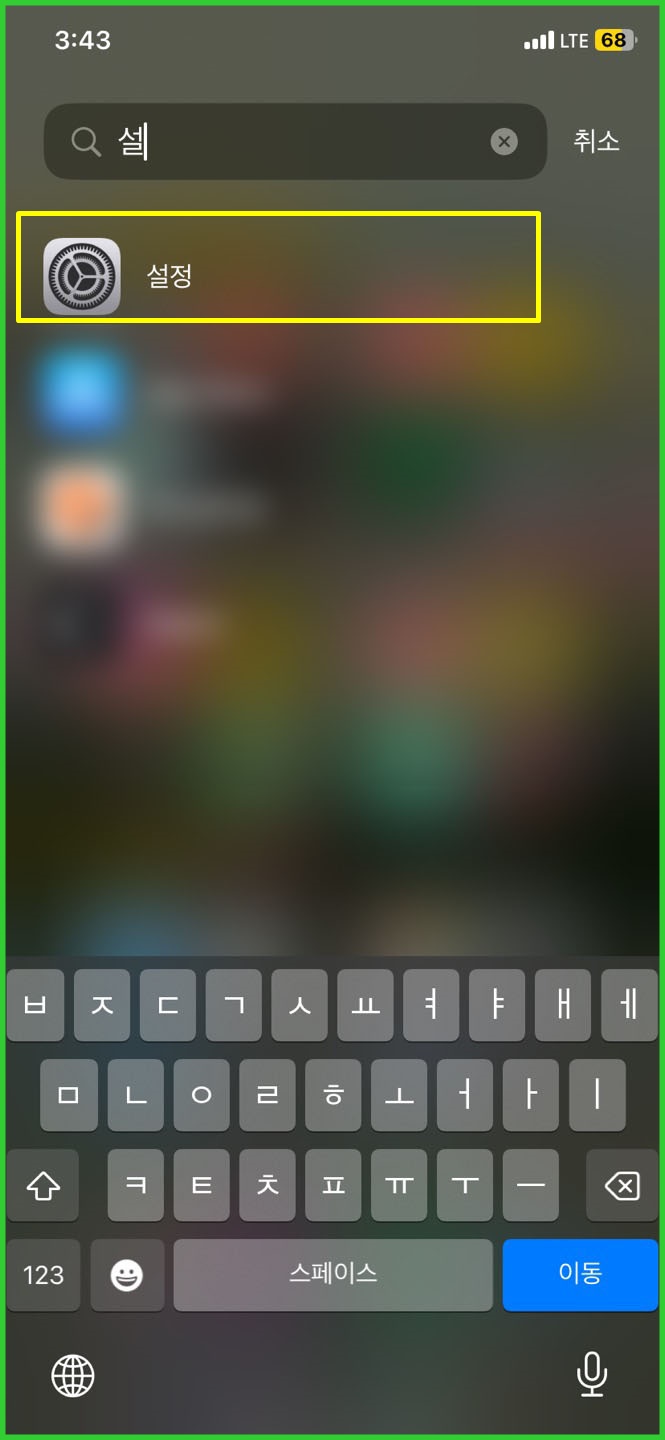
3. 우선 아이폰의 설정 앱을
찾아 터치해 주도록 할게요.
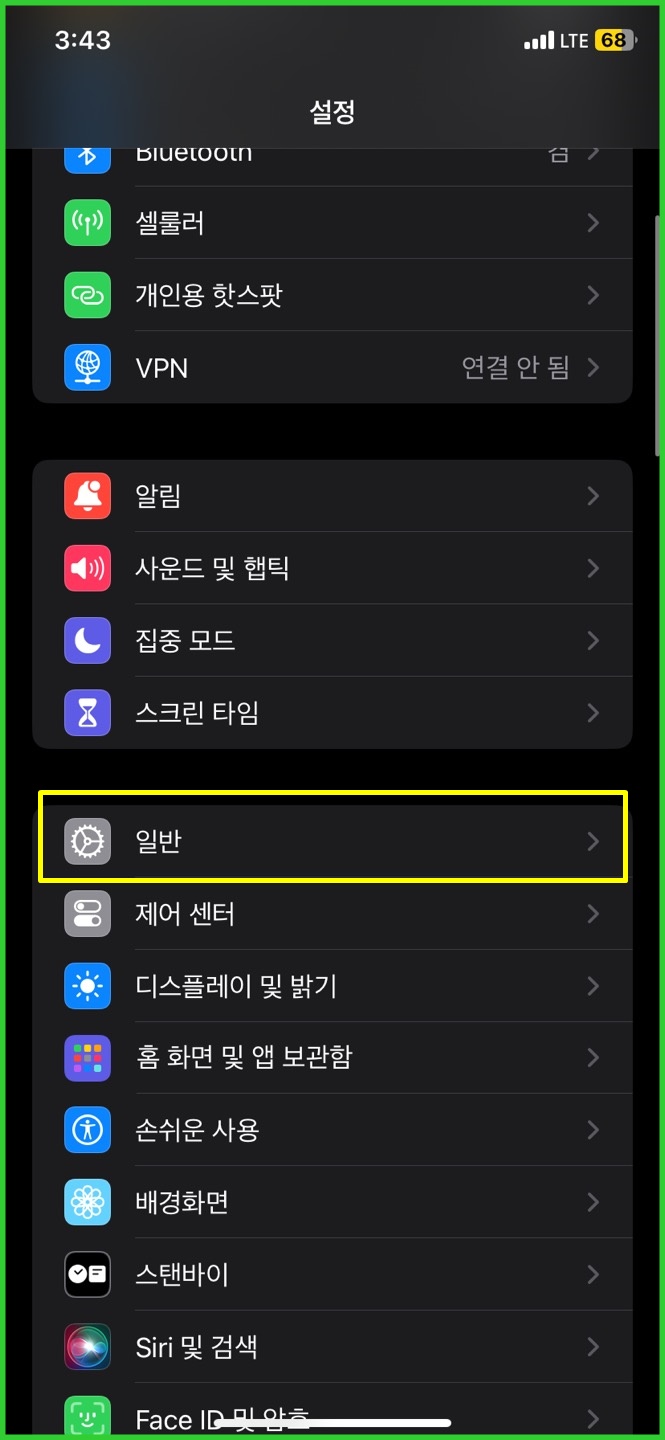
4. 설정으로 이동했다면
수많은 카테고리를 확인할 수 있을 거예요.
자동완성과 수정은 키보드와 관련된 기능이기 때문에
키보드 탭을 찾아줘야 할 텐데요.
톱니바퀴 모양의 일반 아이콘을 클릭해 볼까요?
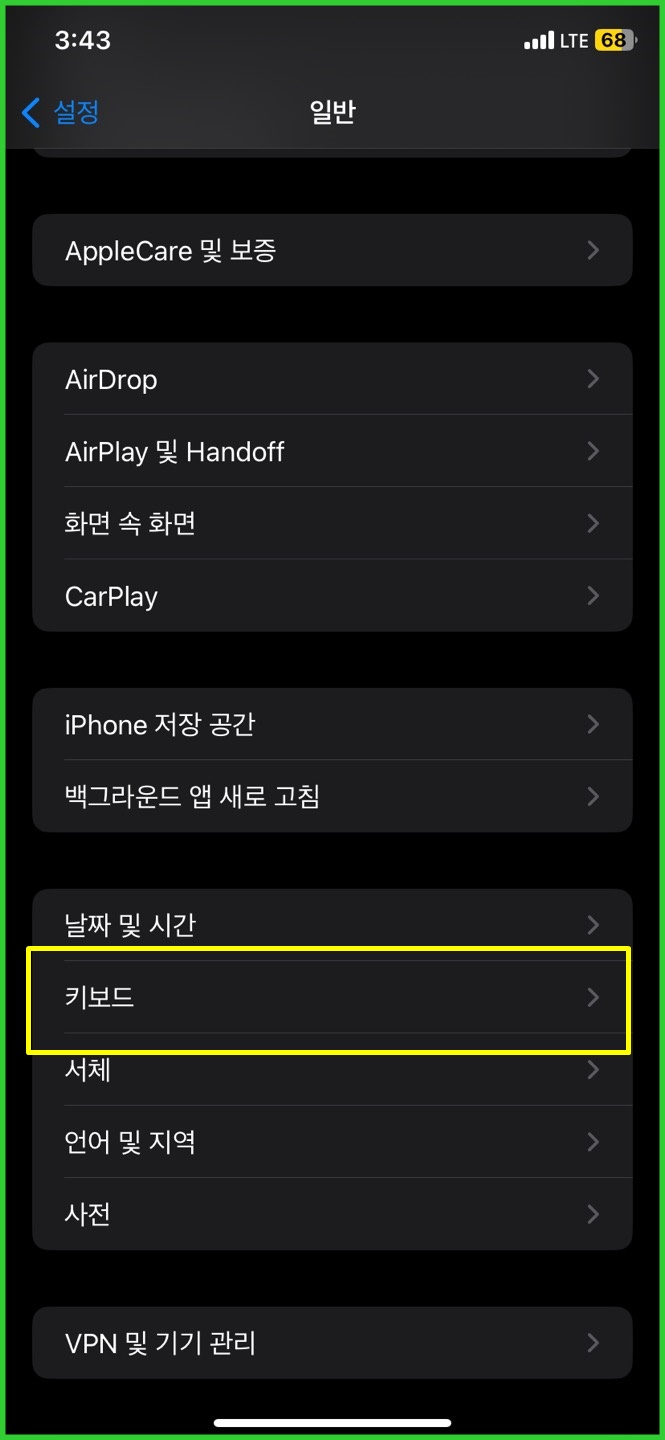
5. 일반 탭으로 이동해 스크롤을 내리다 보면
우리가 찾던 키보드를 확인할 수 있어요.
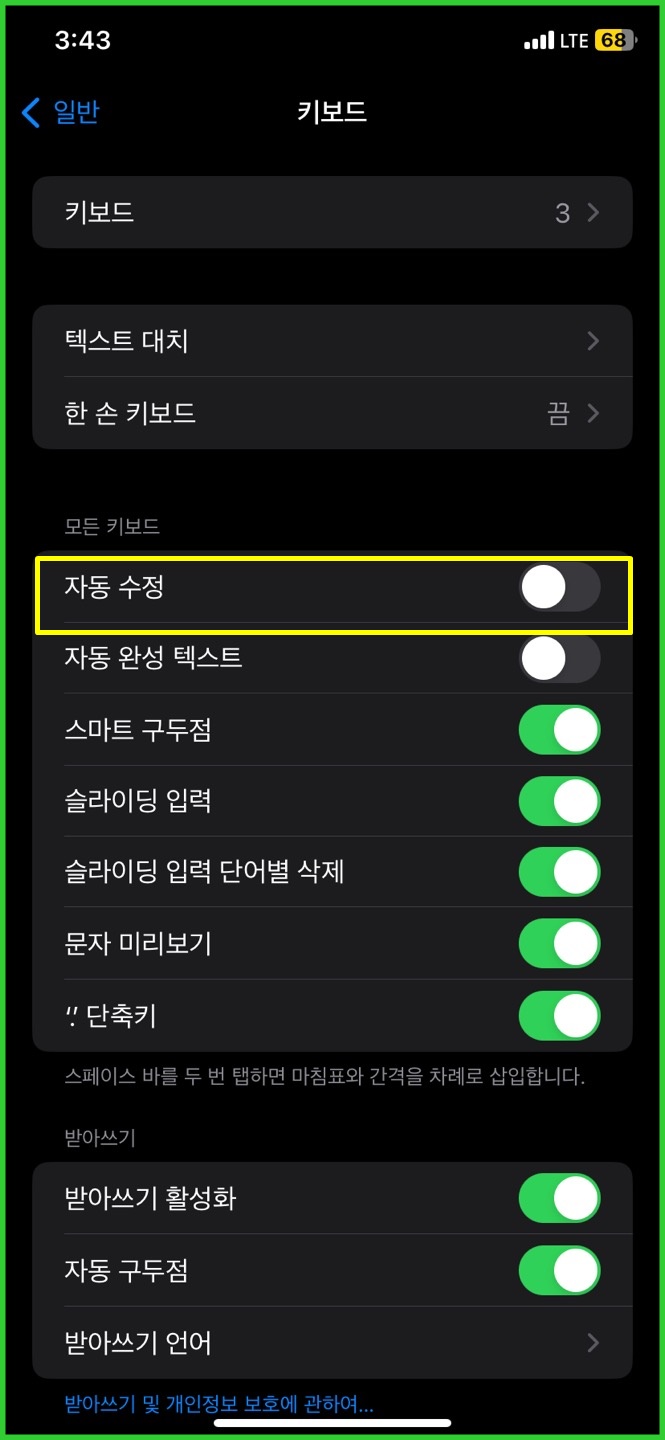
6. '모든 키보드'라는 문구 아래 여러 가지
토글스위치가 존재하는데요.
가장 상단에 위치한 자동 수정
토글스위치를 비활성화해주세요.
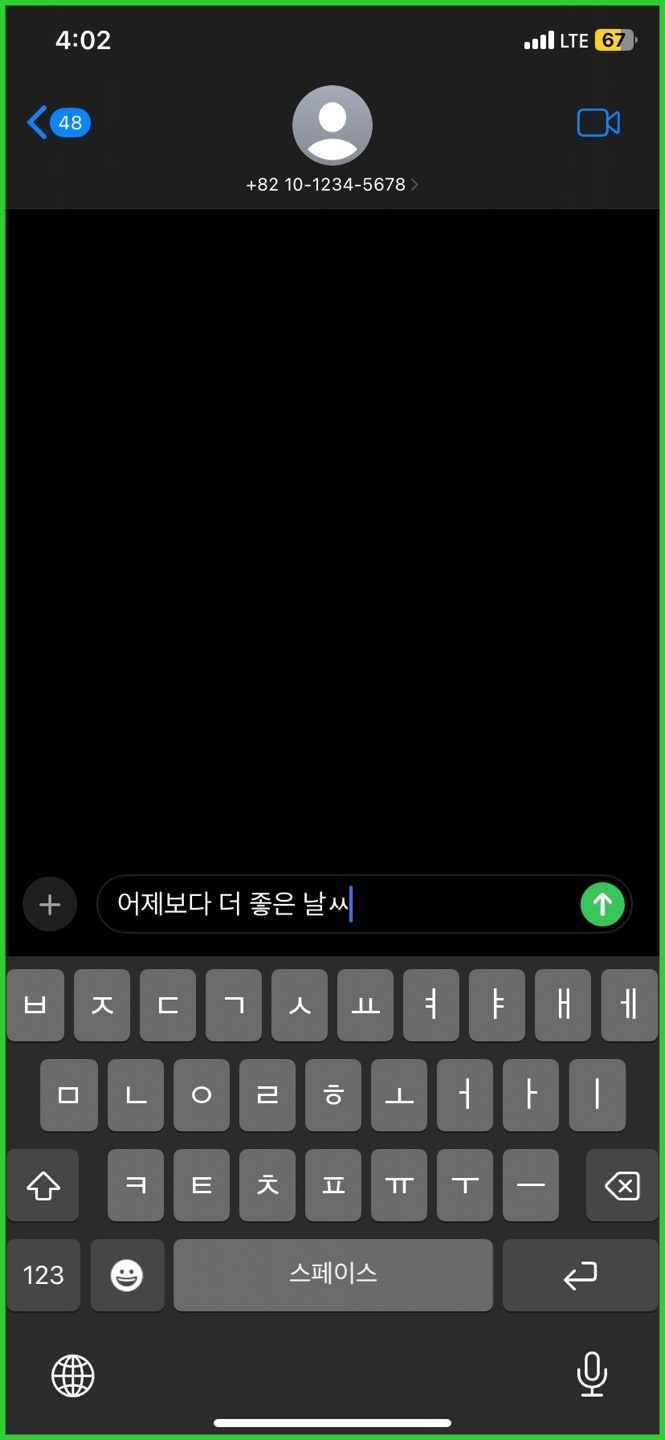
7. 그럼 더 이상 오타 수정을 도와주는
자동수정 기능을 불필요하게 이용하지
않으셔도 된답니다.
아이폰 자동완성 해제
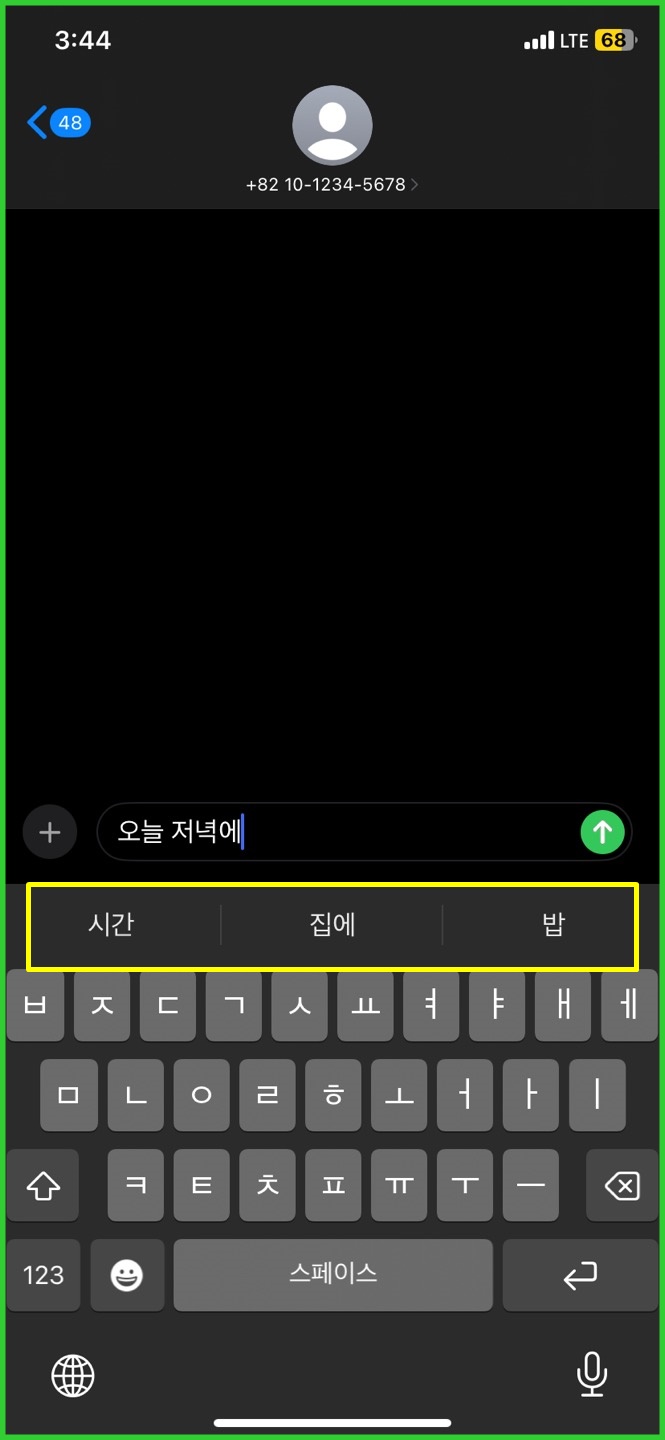
1. 이번엔 아이폰 자동완성 끄기 방법을
알아보겠습니다. 해당 기능은 여러분이 텍스트를
작성하면 연관된 단어를 자동으로 생성해 주는데요.

문자를 빠르게 작성해야 하는
상황에 도움이 될 수 있어요.
하지만 자동완성 역시 원치 않는
단어와 문장을 만드는 주범 중 하나에요.
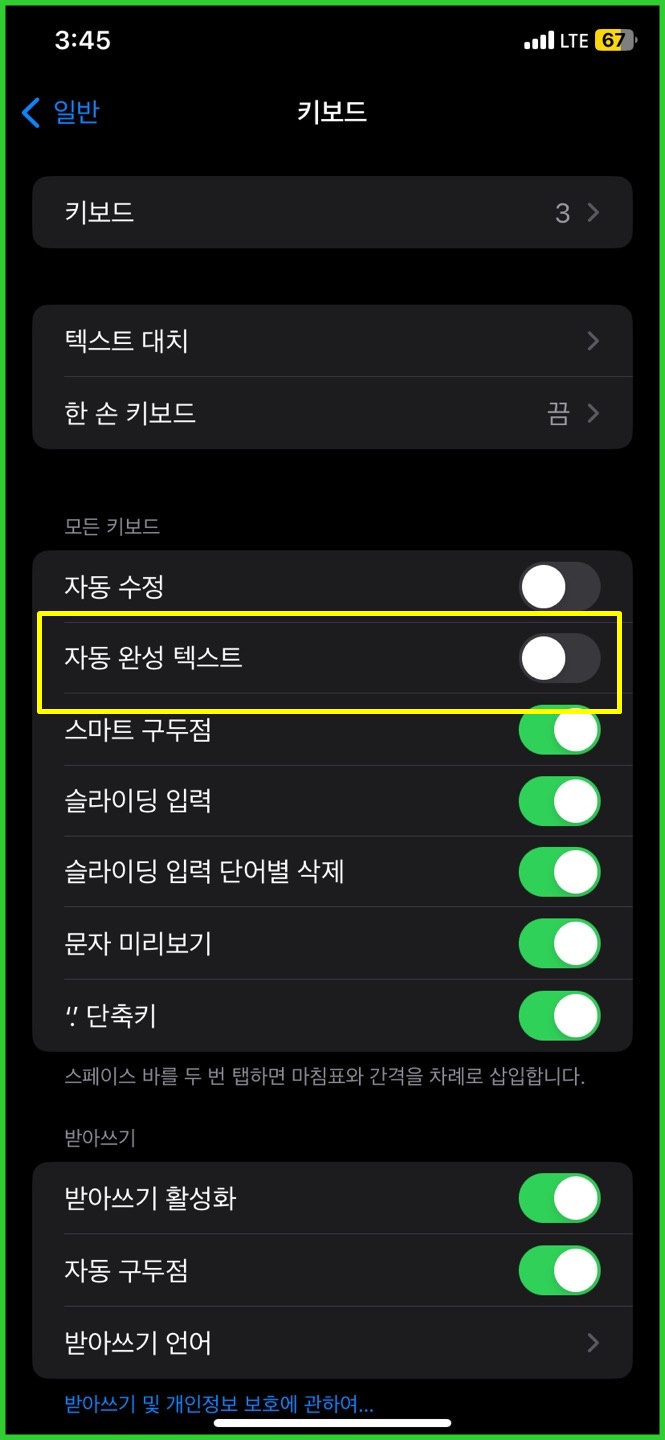
2. 앞선 자동수정 기능을 끌 때와 마찬가지로
설정 - 일반 - 키보드로 이동하신 뒤
두 번째로 위치한 '자동 완성 텍스트' 문구를
찾아주세요. 그 후 토글스위치를 비활성화해줘요.
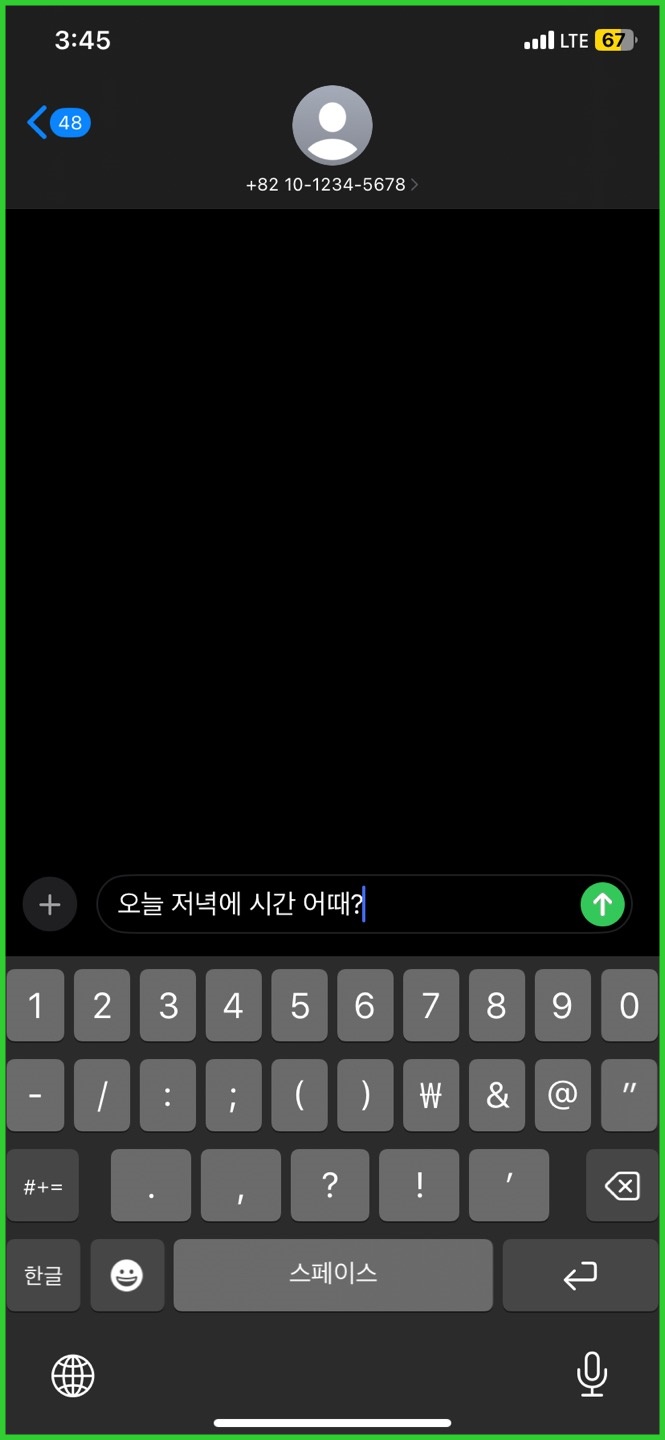
3. 이제부터 카톡과 문자, 메모 등을 이용할 때
불필요한 기능으로 방해받지 않을 수 있어요!
기능
장점
단점
자동완성
빠르게 문장을 작성할 수 있어요
원치 않는 단어를 입력할 수 있어요
자동수정
오타 없는 정확한 문장을 작성할 수 있어요
텍스트 입력에 방해를 받을 수 있어요
이렇게 해서 오늘은 아이폰 자동완성 해제
방법을 알아봤어요.
자동수정과 완성의 차이점을 정리해 봤으니
참고해 주시면 좋을 것 같아요!
위드펀은 오늘 여기서 인사드리고 다음에 더
재밌는 정보와 함께 찾아올게요.

감사합니다.